Die Fritz.Box und das iPhone sind beide Marktführer in ihren Bereichen. Deswegen wird es des Öfteren vorkommen dass die beiden Geräte sich im Alltag begegnen, so auch bei mir. Jedem iPhone/Fritz.box Besitzer empfehle ich die Apps fritzCalls (Appstore -1,59€) und FRITZ!App (Appstore -Free). Beide Apps haben ihre Vorteile und Nachteile. Die Vorteile bei fritzCalls: –Anrufliste ist außerhalb des Netzwerkes (WLAN) abrufbar –WOL (Wake up On Lan) ermöglicht es euch, euren PC der zu hause steht von der Ferne aus zu starten. Die Vorteile bei FRITZ!App: –VoIP Telefon im internen Netzwerk (WLAN) –Es ist kostenlos. Jetzt möchte ich kurz die Konfiguration erläutern.
Konfiguration fritzCalls
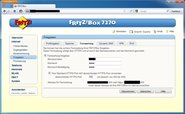 Da fritzCalls die Anrufliste von extern abrufen kann ist es nötig den Fernzugang auf der Firtzbox zu aktivieren. Im Fritzbox Menü unter Internet auf Freigaben finden sie den Registerreiten Fernwartung. Aktivieren sie den Zugang und legen sie einen Benutzernamen und ein Kennwort fest. Sie haben ebenso die Möglichkeit einen alternativen Port zu konfigurieren. Wenn sie keine feste “externe” IP-Adresse besitzen (Wie es bei den meisten ISP der Fall ist) sollten sie eine DynDNS–Adresse einrichten, siehe dazu den Register “Dynamic DNS”. Das hat den
Da fritzCalls die Anrufliste von extern abrufen kann ist es nötig den Fernzugang auf der Firtzbox zu aktivieren. Im Fritzbox Menü unter Internet auf Freigaben finden sie den Registerreiten Fernwartung. Aktivieren sie den Zugang und legen sie einen Benutzernamen und ein Kennwort fest. Sie haben ebenso die Möglichkeit einen alternativen Port zu konfigurieren. Wenn sie keine feste “externe” IP-Adresse besitzen (Wie es bei den meisten ISP der Fall ist) sollten sie eine DynDNS–Adresse einrichten, siehe dazu den Register “Dynamic DNS”. Das hat den 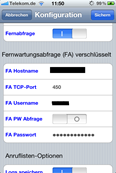 Vorteil das auch bei wechselnder IP-Adresse sie ihre Fritzbox immer über die gleiche Adresse z.B. meinefritzbox.dyndns.org erreichen können. Die Konfiguration der Fritzbox ist damit abgeschlossen. Die Daten die wir eben festgelegt haben müssen jetzt in fritzCalls eingetragen. Unter Hostnamen tragen sie die DynDNS Adresse (oder ihre IP-Adresse) ein, den TCP Port, den Usernamen und das Passwort was sie unter Fernwartung festgelegt haben. Die Konfiguration ist abgeschlossen.
Vorteil das auch bei wechselnder IP-Adresse sie ihre Fritzbox immer über die gleiche Adresse z.B. meinefritzbox.dyndns.org erreichen können. Die Konfiguration der Fritzbox ist damit abgeschlossen. Die Daten die wir eben festgelegt haben müssen jetzt in fritzCalls eingetragen. Unter Hostnamen tragen sie die DynDNS Adresse (oder ihre IP-Adresse) ein, den TCP Port, den Usernamen und das Passwort was sie unter Fernwartung festgelegt haben. Die Konfiguration ist abgeschlossen.
Um WOL nutzen zu können, müssen sie die MAC-Adresse der Netzwerkschnittstelle die über WOL angesprochen werden soll eintragen. An ihrem PC können sie über den Befehl “ipconfig –all” in der Eingabeaufforderung ihr Netzwerkeinstellungen abrufen. Der Punkt Physikalische Adresse, ist ihre MAC-Adresse. Tragen sie die MAC Adresse in die WOL-Geräteliste bei fritzCalls ein. In den BIOS settings ihres Computers muss die Option WOL aktiviert werden.
Konfiguration FRITZ!App
Gehen sie wieder auf die Web-Oberfläche ihrer Fritzbox. Öffnen sie das Menü Telefonie und Telefoniegeräte. Wählen Sie neues Gerät hinzufügen aus.
Wählen sie Telefon (mit und ohne Anrufbeantworter) aus und klicken sie auf Weiter. Im nächsten Schritt wählen sie LAN/WLAN (IP-Telefon) aus und gebe eine Bezeichnung ein.
Legen sie ein Kennwort fest und notieren sie sich dieses sowie den Benutzernamen und klicken auf Weiter.
Wählen Sie auf welche Rufnummer reagiert werden soll und folgen sie den nächsten Schritten. Die Zusammenfassung wird angezeigt und mit einem Klick auf Fertigstellen ist die Konfiguration der Fritzbox schon abgeschlossen.
Starten sie das FRITZ!App auf ihrem iPhone und klicken sie auf “Mehr” dann auf “Einstellungen”. Tragen sie die notierten Daten ein.
Jetzt sollten sie (solange sie sich in ihrem Netzwerk befinden) in der Lage sein Telefonate mit dem iPhone über das Festnetz zu führen und zu beantworten.

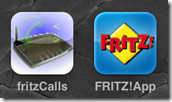
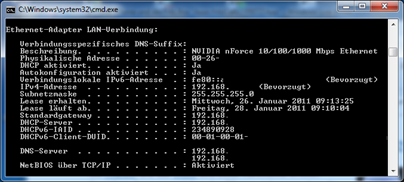
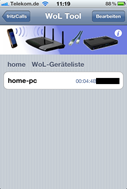
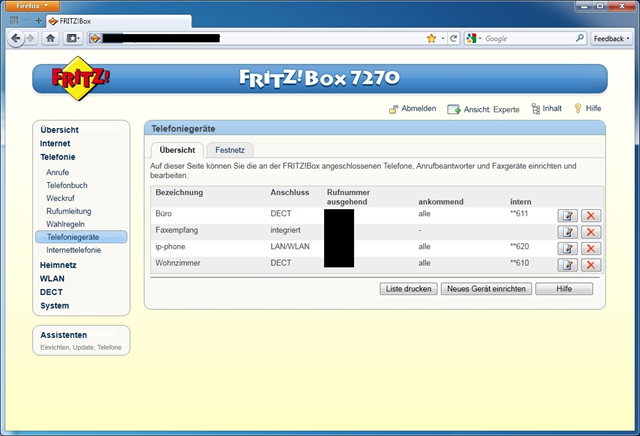
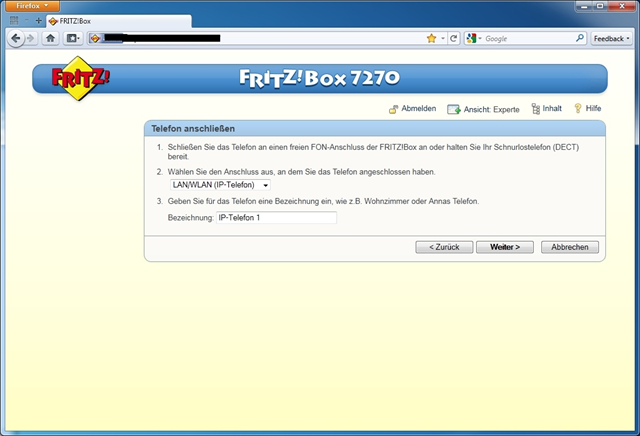
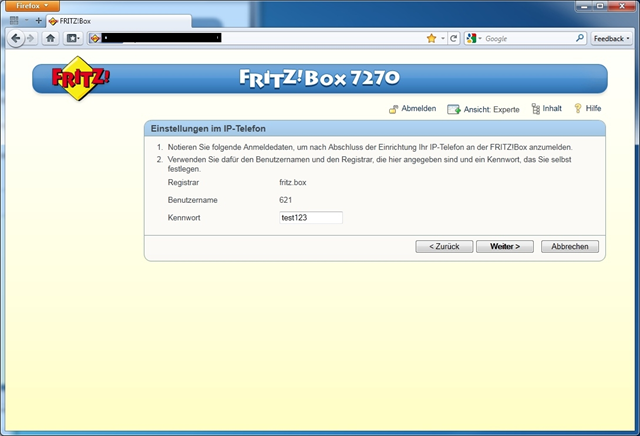
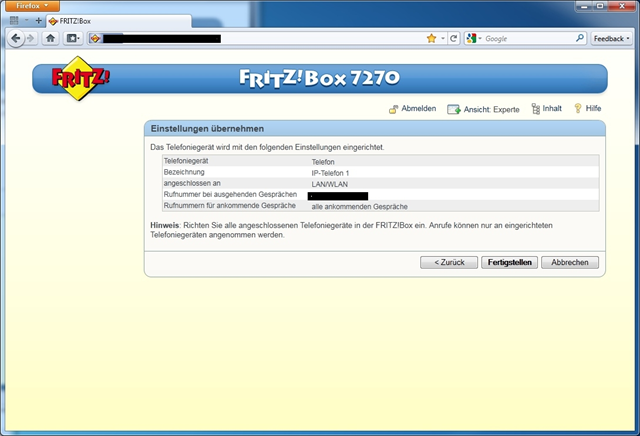
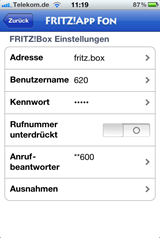
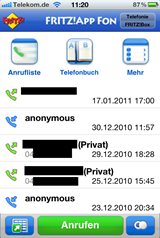
Eine schöne Beschreibung der fritzCalls App. Es hat sich seit der Veröffentlichung dieses Posts einiges getan und es sind einige (so glaube ich) brauchbare Erweiterungen dazu gekommen.
Weitere Infos unter: http://www.schuepf.de/fritzCalls